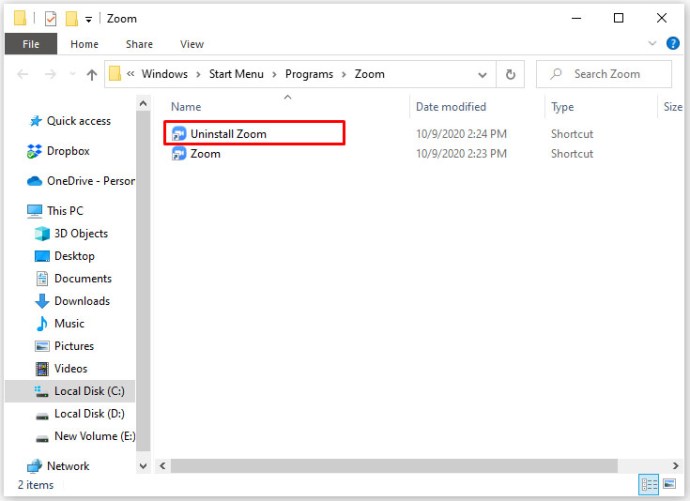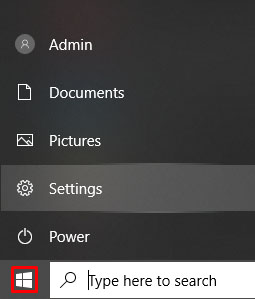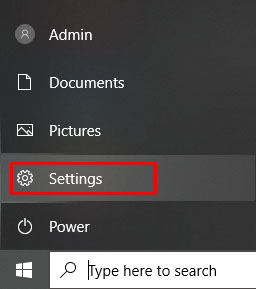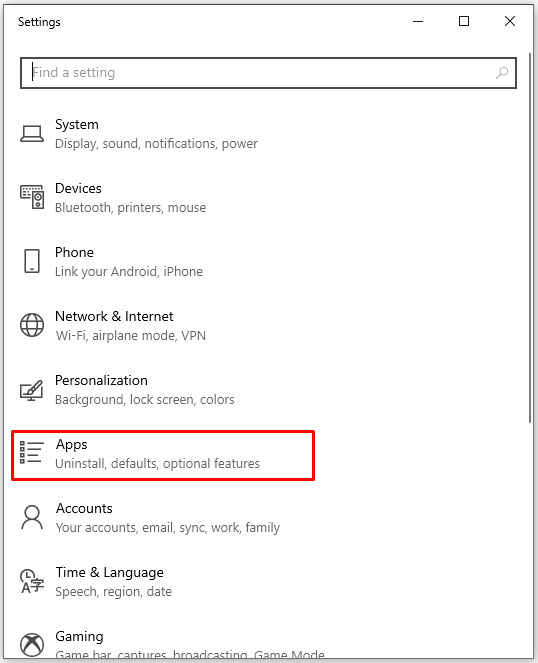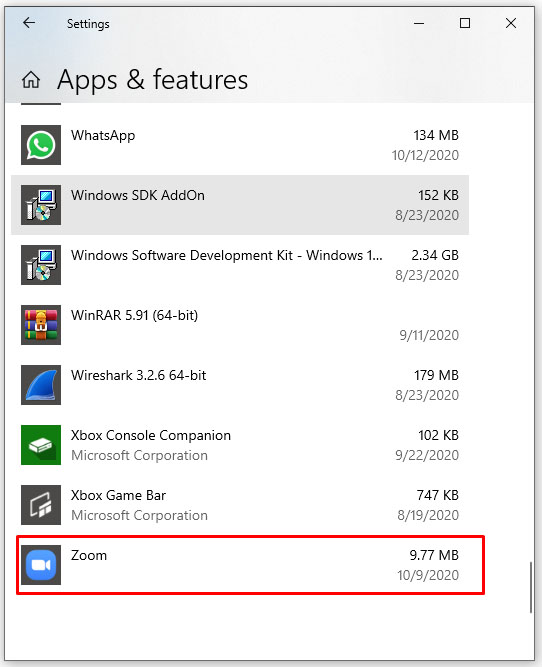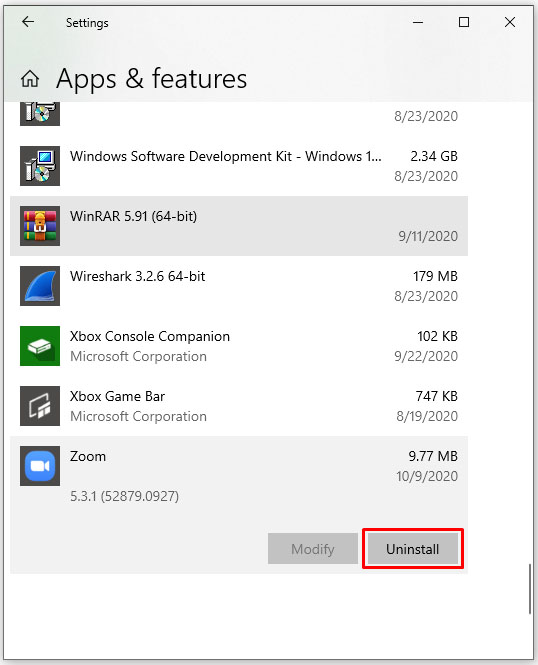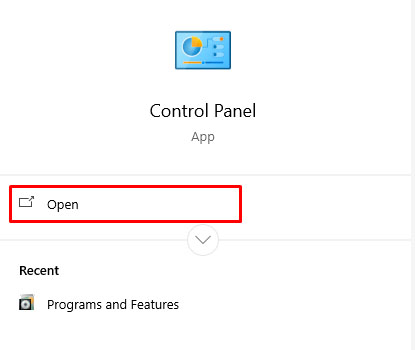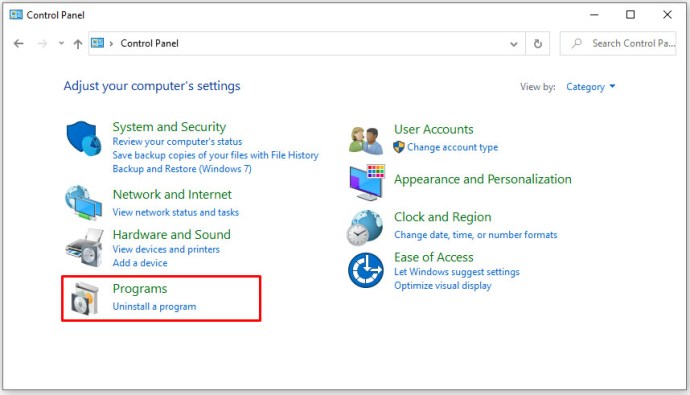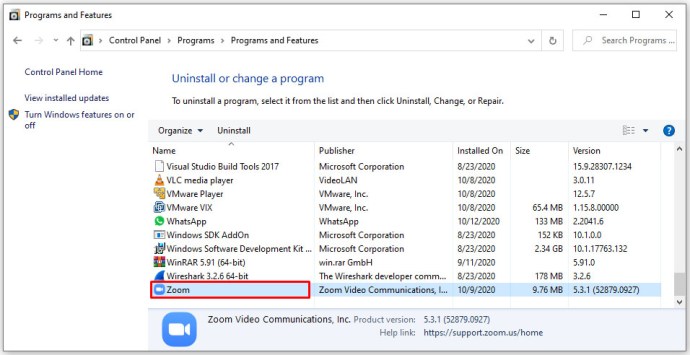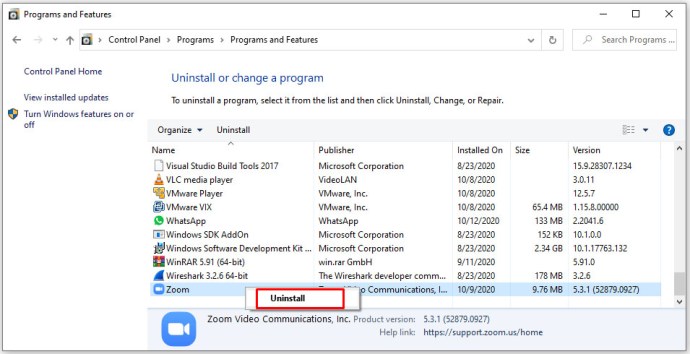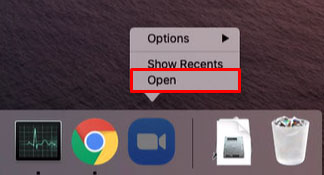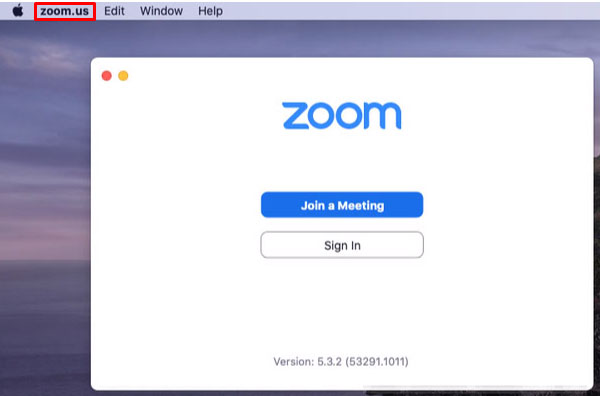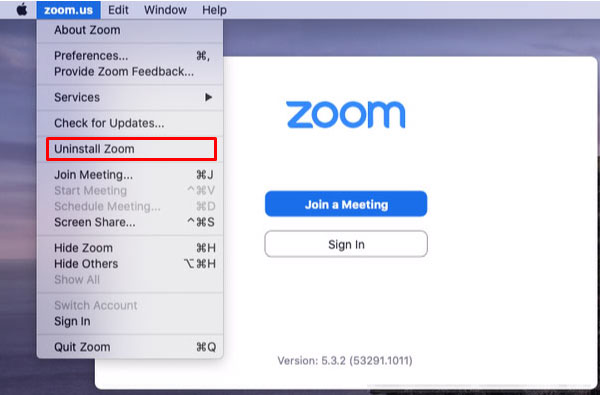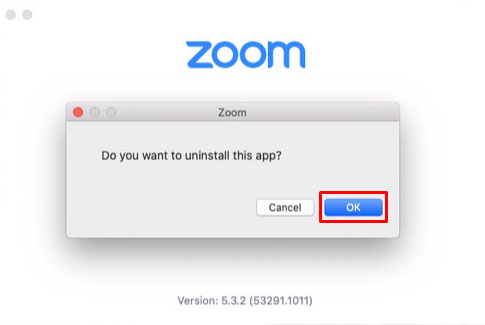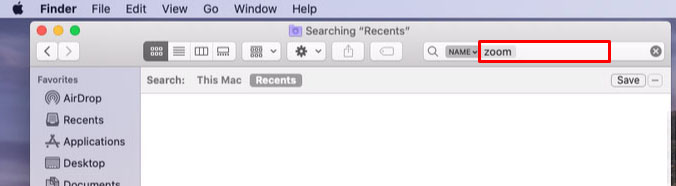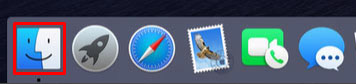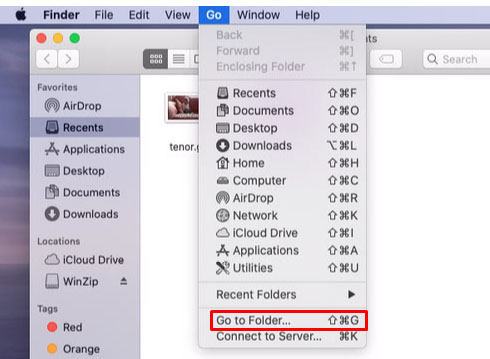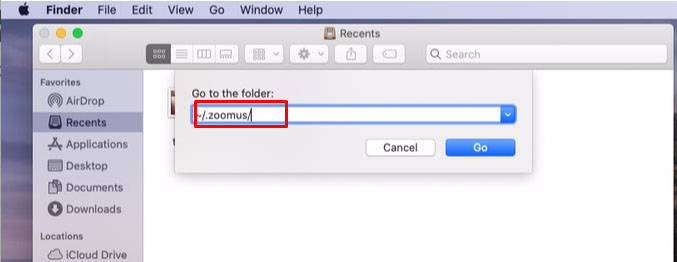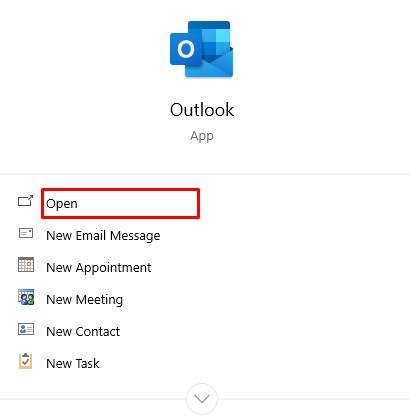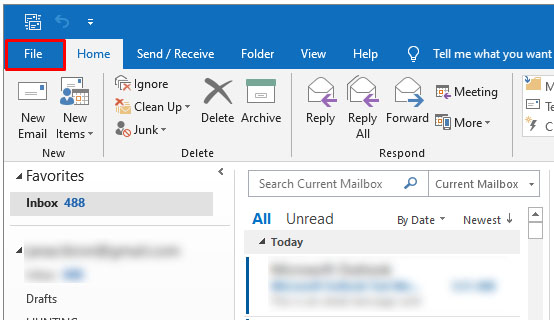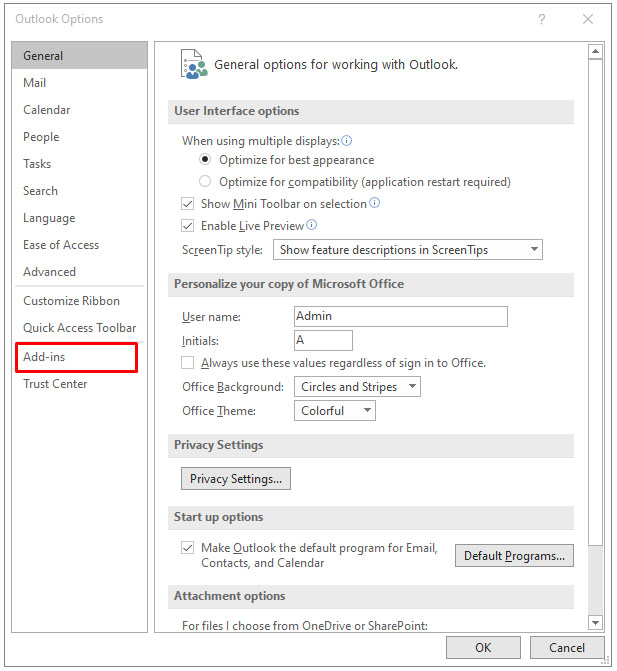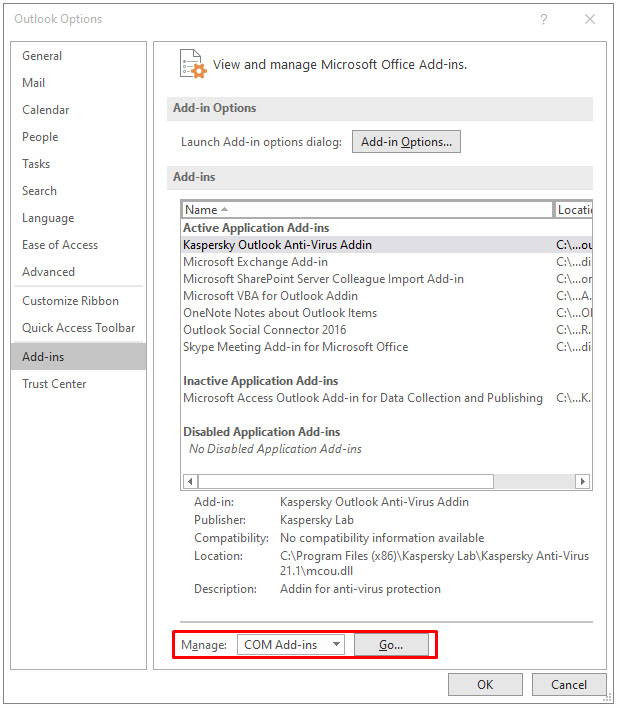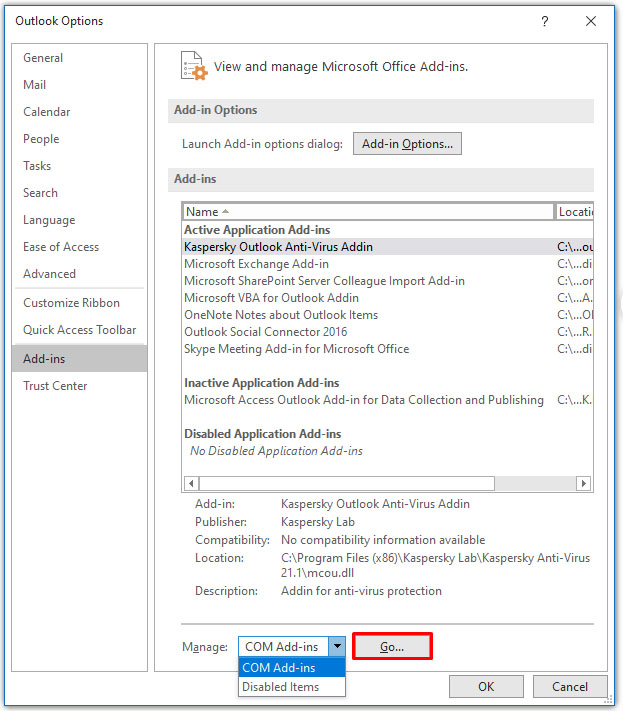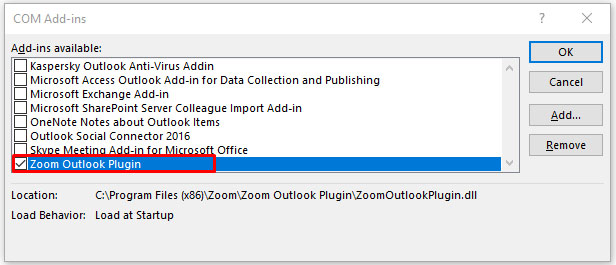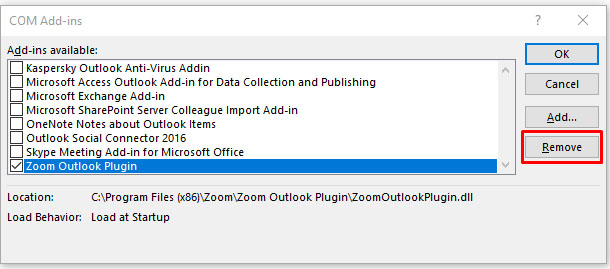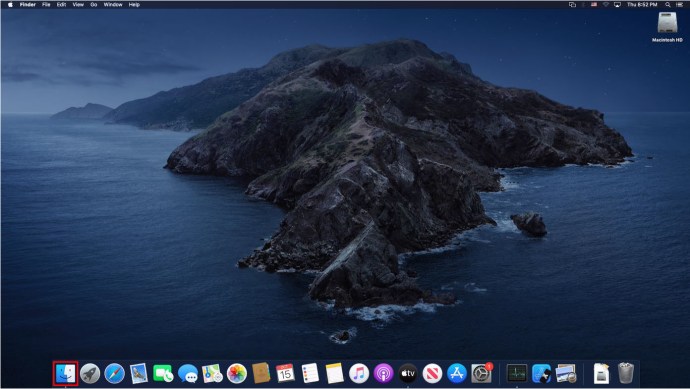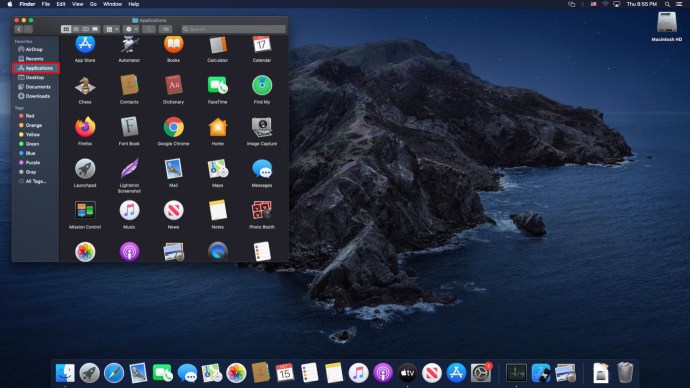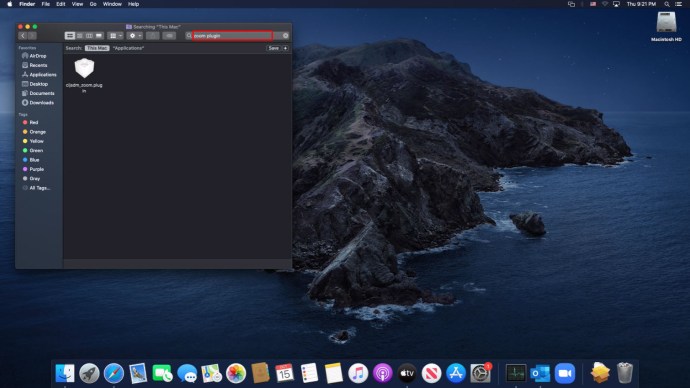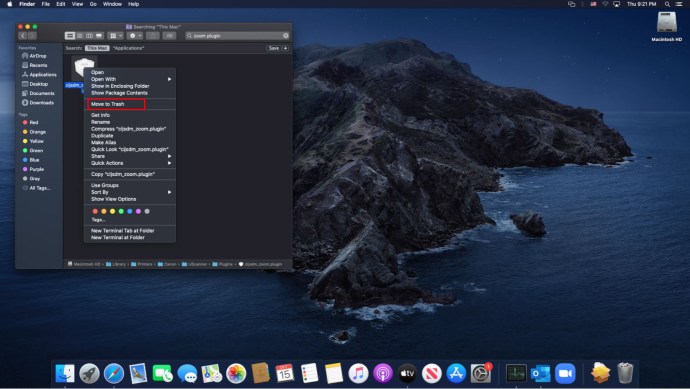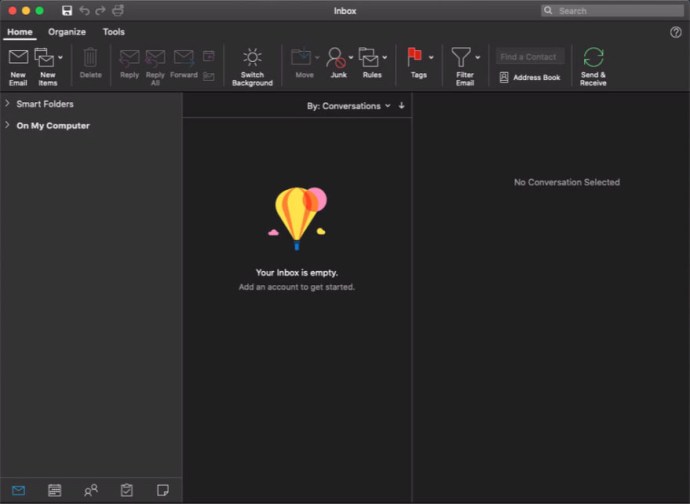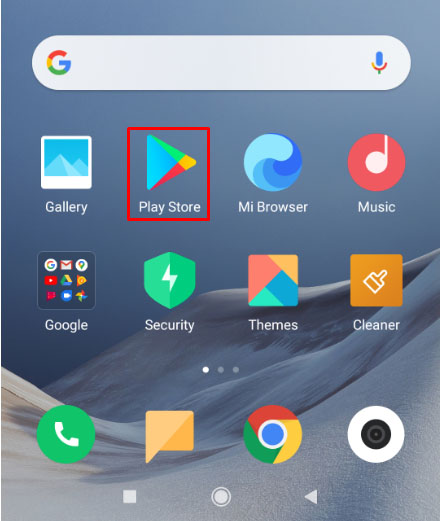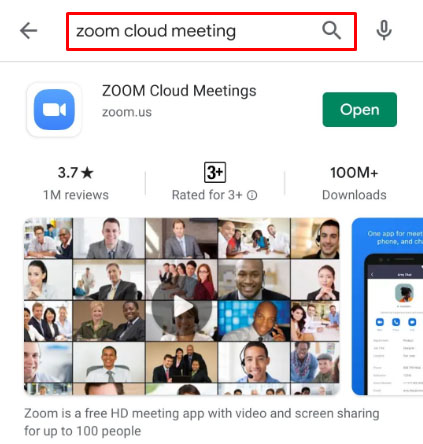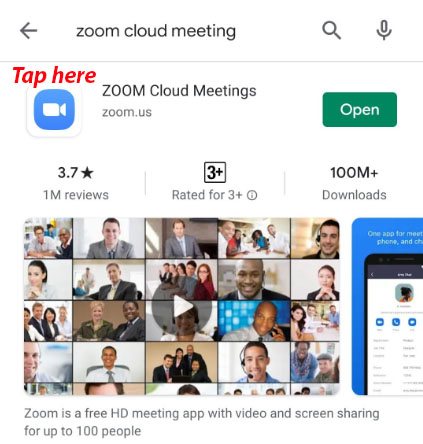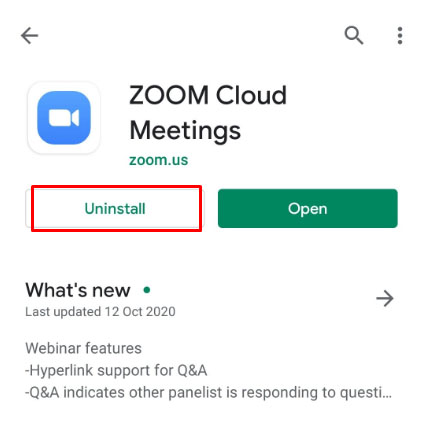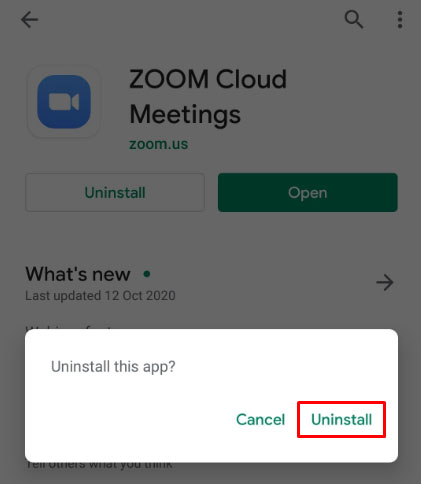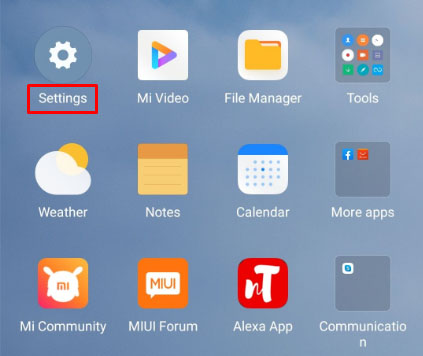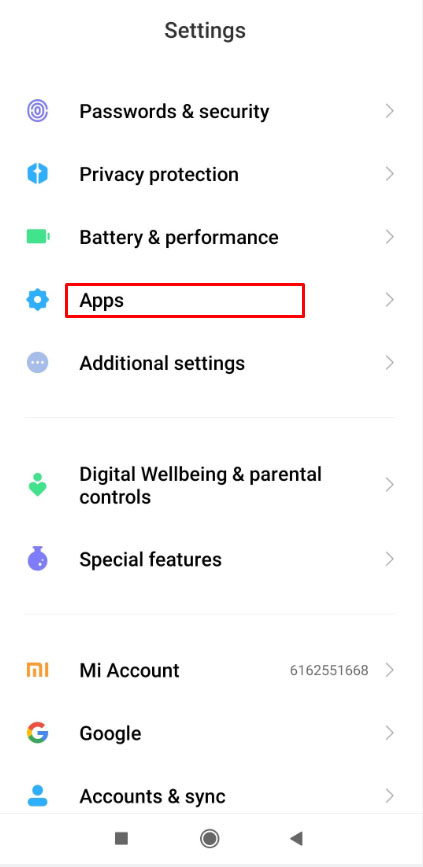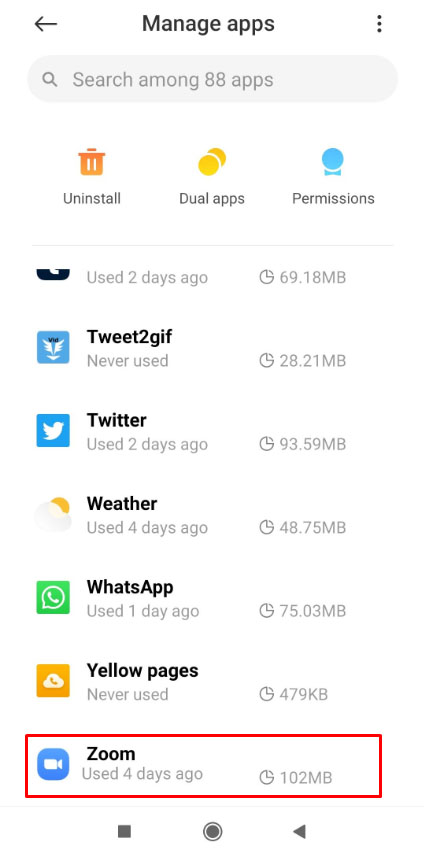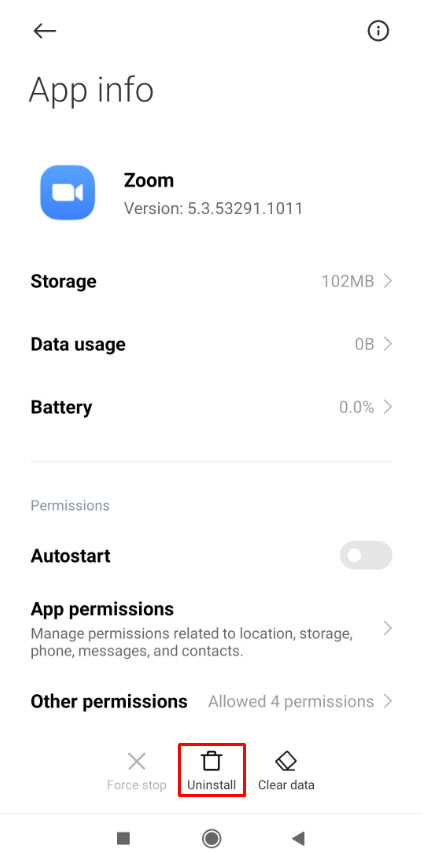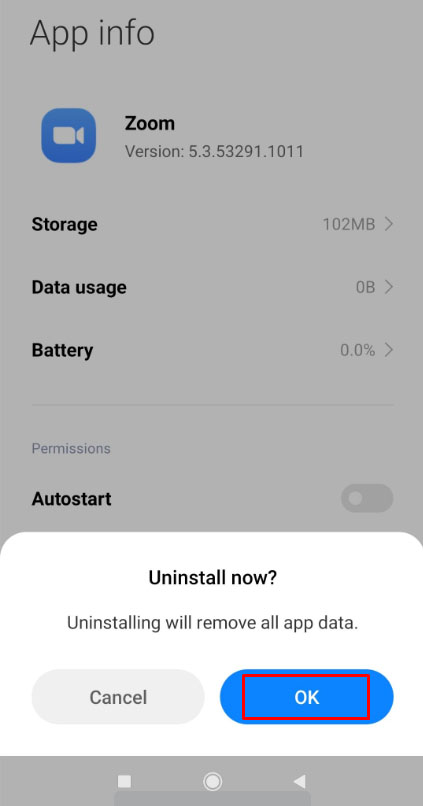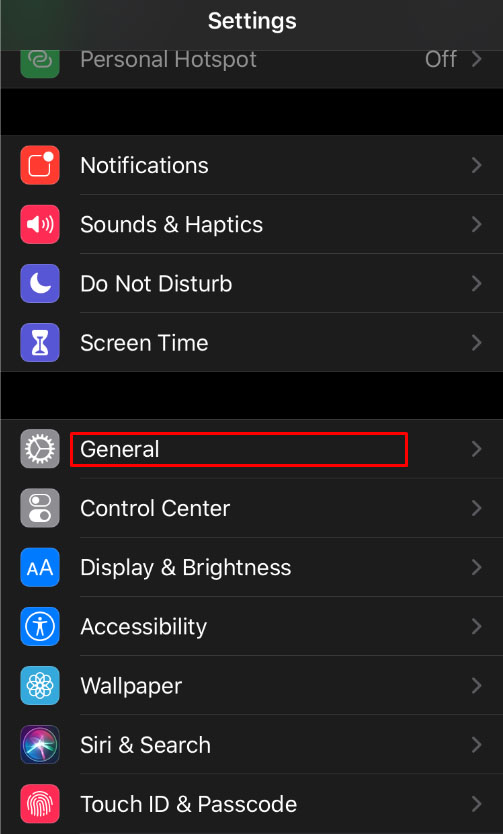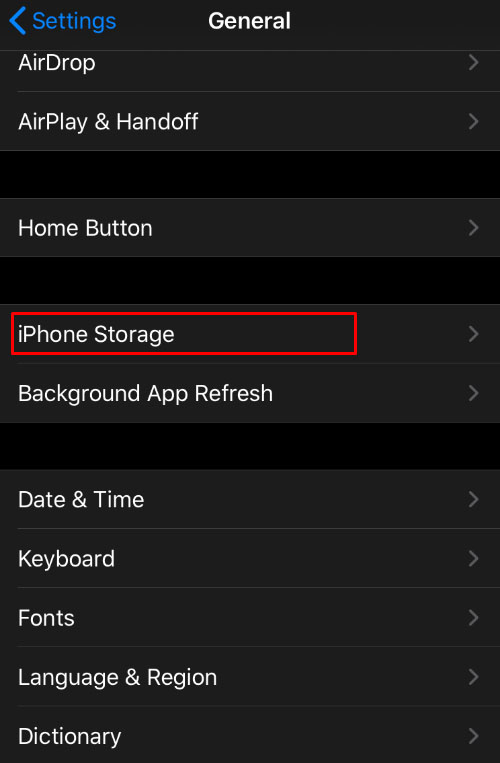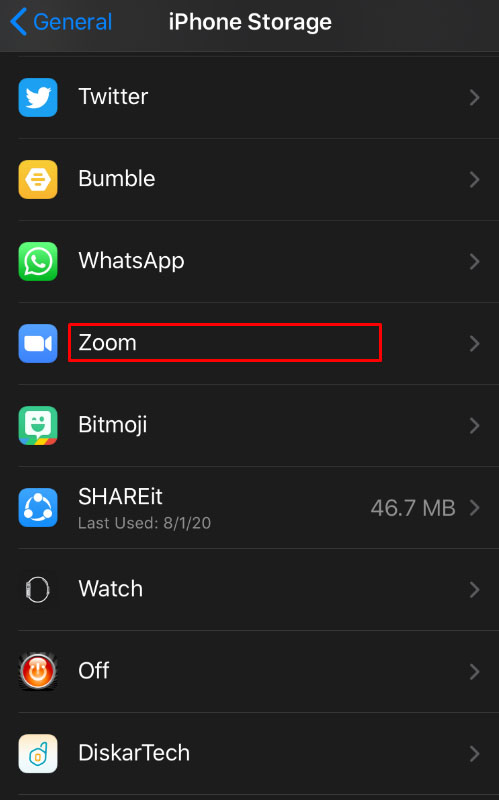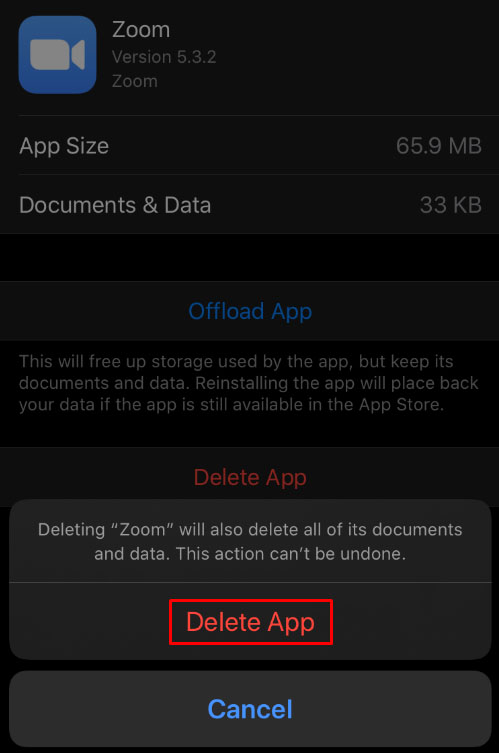যদিও জুম একটি খুব জনপ্রিয় কনফারেন্সিং টুল যা এর ব্যবহারকারীদের যখনই শারীরিক মিটিং অসুবিধাজনক হয় তখন সহজেই যোগাযোগ করতে সাহায্য করে, এটি সবার জন্য নয়। আপনি অ্যাপ্লিকেশনটিকে দুর্বোধ্য মনে করেন বা ব্যক্তিগত ডেটা নিয়ে উদ্বিগ্ন হন না কেন, আপনি কেন জুম সরাতে চান তার অনেক কারণ রয়েছে।

আপনি যদি কখনও ভেবে থাকেন যে এটি উপলব্ধ যে কোনও প্ল্যাটফর্মের জন্য জুম কীভাবে আনইনস্টল করবেন, পড়ুন। আমরা এটি কিভাবে করতে হবে তার ধাপে ধাপে নির্দেশাবলী প্রদান করব।
কীভাবে উইন্ডোজে জুম আনইনস্টল করবেন
উইন্ডোজ প্ল্যাটফর্মের জন্য জুম সিস্টেম সেটিংস মেনু থেকে, কন্ট্রোল প্যানেল থেকে বা সরাসরি জুম ফোল্ডার থেকে আনইনস্টল করা যেতে পারে। এটি করার জন্য নির্দেশাবলী নিম্নরূপ:
জুম ইনস্টলেশন ফোল্ডার থেকে
- উইন্ডোজে জুমের জন্য ডিফল্ট ইনস্টলেশন অবস্থান স্টার্ট মেনু ডিরেক্টরির অধীনে। এটি সাধারণত অধীনে অবস্থিত
C:/ব্যবহারকারী/ব্যবহারকারীর নাম/অ্যাপডেটা/রোমিং/মাইক্রোসফ্ট/উইন্ডোজ/স্টার্ট মেনু/প্রোগ্রাম/জুম. আপনি যদি আপনার জুম ফোল্ডারটি খুঁজে না পান তবে টাইপ করুন "জুম"আপনার অনুসন্ধান বারে।

- জুম ফোল্ডারে, ক্লিক করুন জুম আনইনস্টল করুন.
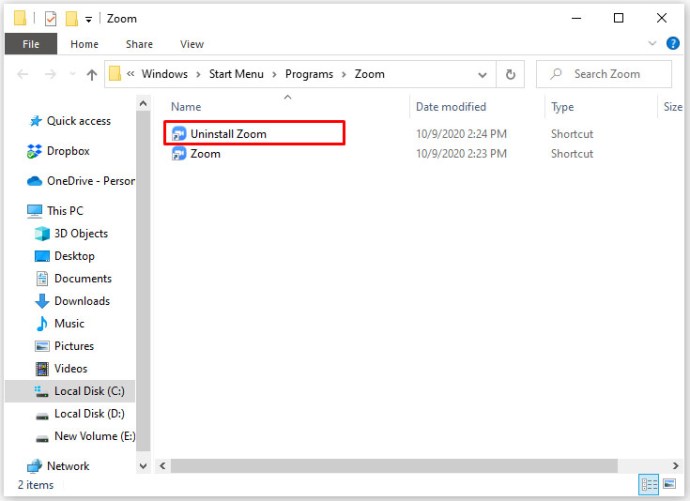
- আনইনস্টল প্রক্রিয়া সম্পন্ন হলে, নিম্নলিখিত ডিরেক্টরি খুলুন C:/ব্যবহারকারী/ব্যবহারকারীর নাম/অ্যাপ ডেটা/রোমিং.

- জুম ফোল্ডারটি সন্ধান করুন এবং এটি মুছুন।

- এটি আপনার পিসিতে অ্যাপটি সম্পূর্ণরূপে আনইনস্টল করা উচিত।
সিস্টেম সেটিংস মেনু ব্যবহার করে
- স্ক্রিনের নিচের বাম কোণে Start-এ ক্লিক করুন।
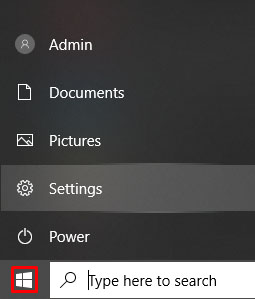
- ক্লিক করুন সেটিংস. এটি গিয়ার আইকন হওয়া উচিত।
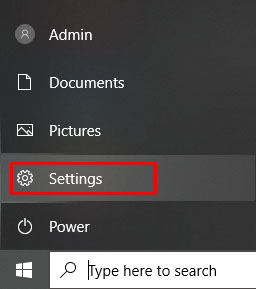
- উইন্ডোজ সেটিংস স্ক্রীন থেকে, ক্লিক করুন অ্যাপস আইকন
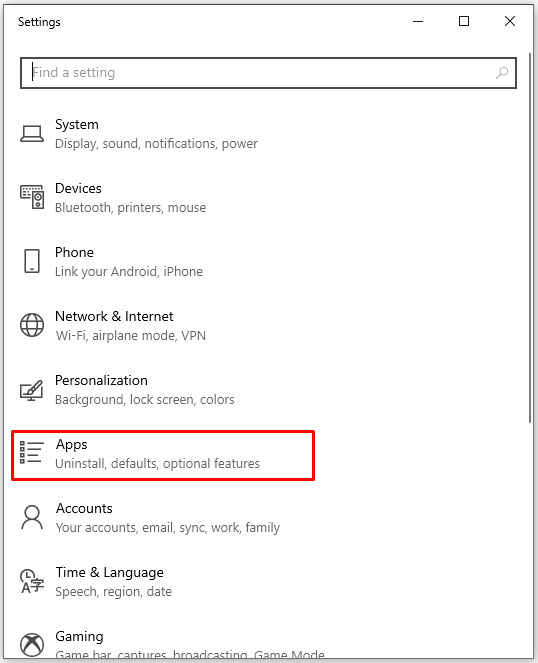
- ইনস্টল করা প্রোগ্রামগুলির তালিকায় নীচে স্ক্রোল করুন, বা অনুসন্ধান বারে জুম টাইপ করুন।
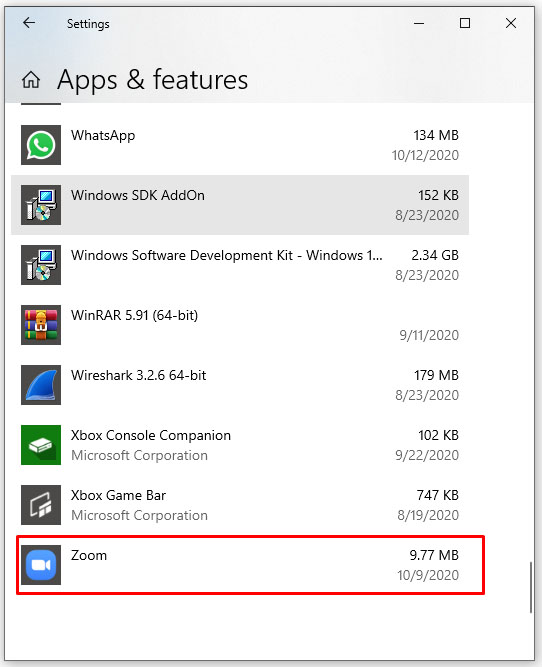
- ক্লিক করুন জুম, তারপর ক্লিক করুন আনইনস্টল করুন.
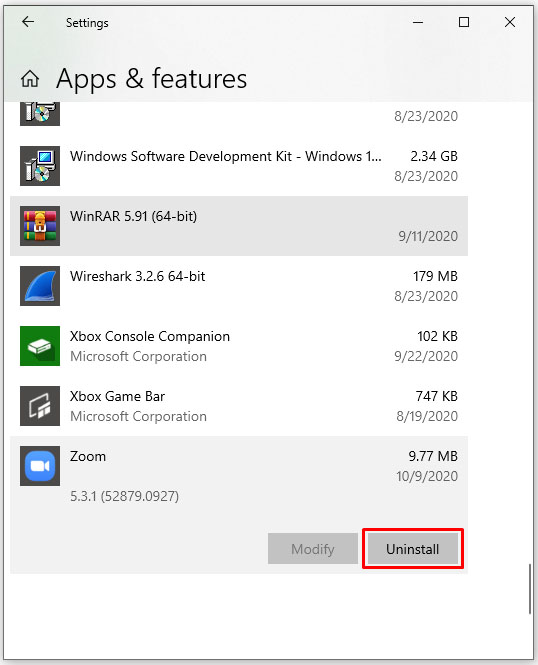
- খোলা C:/ব্যবহারকারী/ব্যবহারকারীর নাম/অ্যাপ ডেটা/রোমিং.

- জুম ফোল্ডারটি খুঁজুন তারপর মুছে ফেলুন। জুম এখন আপনার কম্পিউটার থেকে সম্পূর্ণরূপে মুছে ফেলা উচিত।

কন্ট্রোল প্যানেল ব্যবহার করে
- আপনার অনুসন্ধান বারে, টাইপ করুন "কন্ট্রোল প্যানেল" আপনার কাছে অনুসন্ধান দৃশ্যমান না থাকলে, টাস্কবারের যেকোন বিনামূল্যের অংশে ডান ক্লিক করুন, মেনুতে অনুসন্ধানের উপর হোভার করুন এবং অনুসন্ধান আইকন দেখান বা অনুসন্ধান বাক্স দেখান বেছে নিন।

- এখন, ক্লিক করুন কন্ট্রোল প্যানকন্ট্রোল প্যানেল অ্যাপ খুলতে।
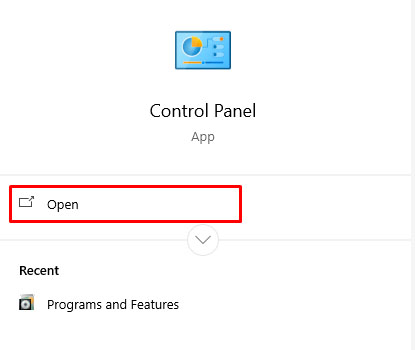
- পরবর্তী, ক্লিক করুন প্রোগ্রাম আইকন
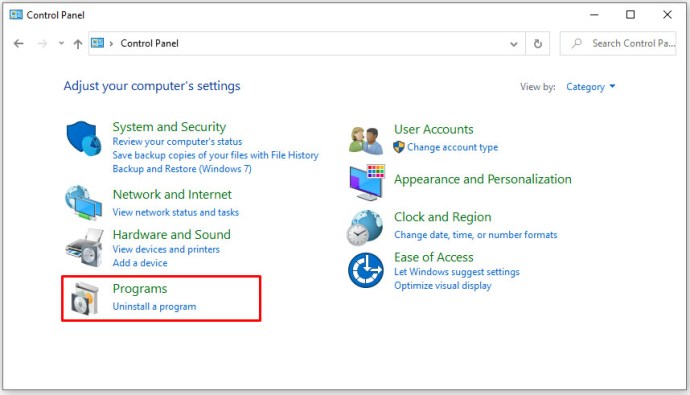
- ইনস্টল করা প্রোগ্রামের তালিকা থেকে, আপনি জুম খুঁজে না পাওয়া পর্যন্ত নিচে স্ক্রোল করুন।
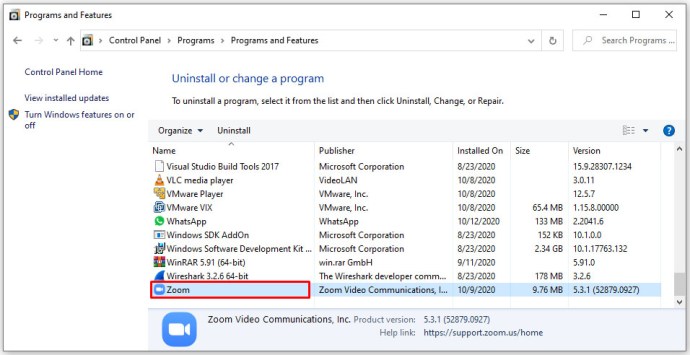
- রাইট ক্লিক করুন জুম এবং তারপর ক্লিক করুন আনইনস্টল করুন.
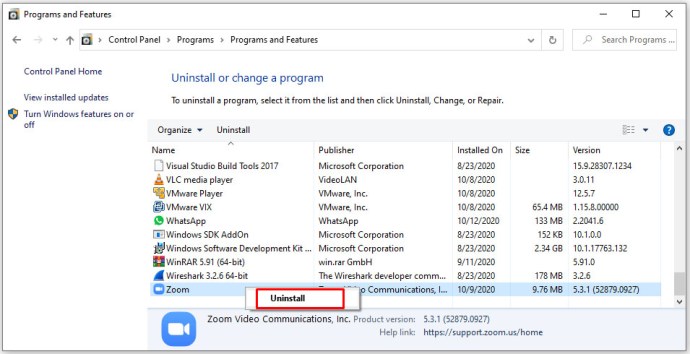
- নিম্নলিখিত ডিরেক্টরি খুলুন C:/ব্যবহারকারী/ব্যবহারকারীর নাম/অ্যাপ ডেটা/রোমিং.

- জুম ফোল্ডারটি খুঁজুন এবং মুছুন। এটি আপনার সিস্টেম থেকে এটি সম্পূর্ণরূপে অপসারণ করা উচিত।

কীভাবে ম্যাকে জুম আনইনস্টল করবেন
আপনি যখন ম্যাক প্ল্যাটফর্ম ব্যবহার করছেন তখন জুম অ্যাপ্লিকেশন আনইনস্টল করার বিভিন্ন উপায় রয়েছে। এটি কীভাবে সম্পাদন করা যায় তার বিভিন্ন উপায় নীচে দেওয়া হল:
macOS 4.4.53932.0709 এবং পরবর্তী সংস্করণগুলির জন্য, আপনি নিম্নলিখিতগুলি করে নিজেই অ্যাপ্লিকেশনটির মাধ্যমে জুম মুছে ফেলতে পারেন:
- আপনার জুম অ্যাপ খুলুন।
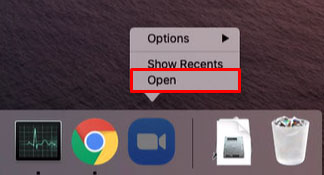
- উপরের মেনুতে, ক্লিক করুন zoom.us. এটি Apple আইকনের পাশে থাকা উচিত।
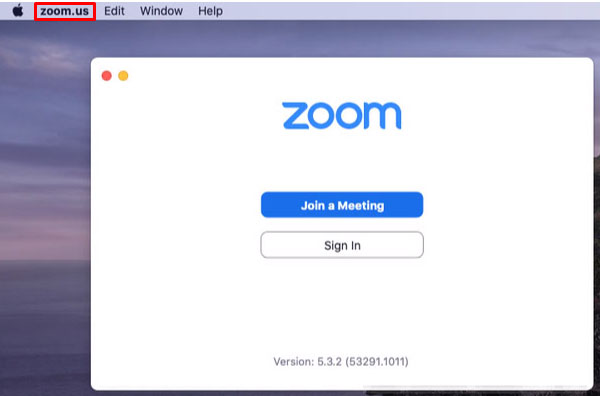
- ড্রপডাউন মেনুতে, ক্লিক করুন জুম আনইনস্টল করুন.
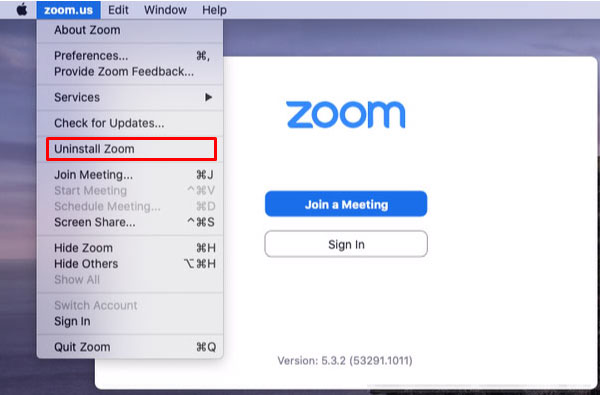
- নিশ্চিতকরণের জন্য একটি উইন্ডো আসবে, ক্লিক করুন ঠিক আছে.
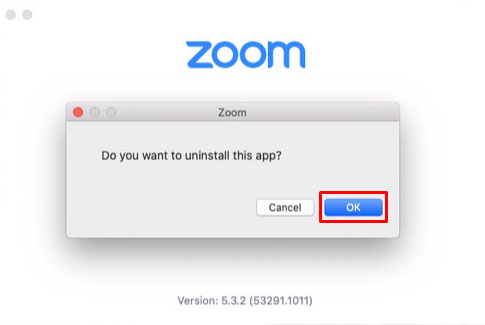
- প্রক্রিয়া সম্পন্ন হলে, টাইপ করুন "জুমফাইন্ডারে।
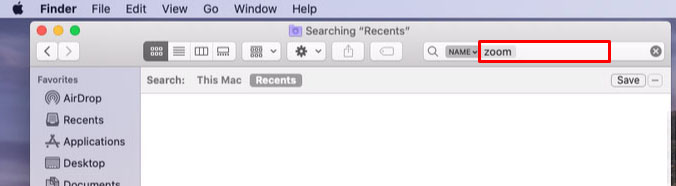
- অবশিষ্ট জুম ফোল্ডার বা ফাইল মুছুন।
- জুম অ্যাপটি এখন আপনার সিস্টেম থেকে সরানো উচিত ছিল।
ম্যাকগুলির জন্য যেগুলির macOS 4.4.53909.0617 এবং তার আগে রয়েছে, আপনাকে অ্যাপ্লিকেশনটি মুছতে ফাইন্ডার ফাংশন ব্যবহার করতে হবে৷ এই পদক্ষেপগুলি অনুসরণ করে এটি করা হয়:
- আপনার খুলুন ফাইন্ডার আবেদন
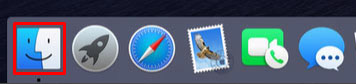
- উপরের মেনুতে, ক্লিক করুন যাওয়া.

- ড্রপডাউন মেনুতে স্ক্রোল করুন এবং ক্লিক করুন ফোল্ডারে যান.
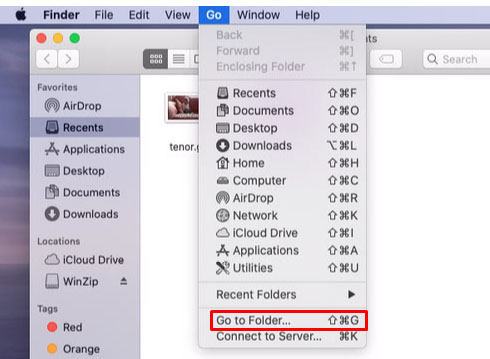
- প্রদর্শিত টেক্সট বক্সে, টাইপ করুন ~/.zoomus/ তারপর ক্লিক করুন যাওয়া.
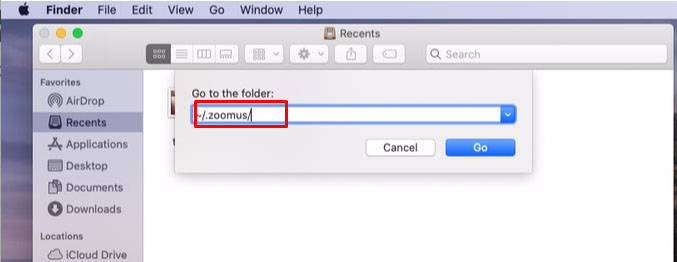
- জানালা থেকে, টানুন এবং ড্রপ জুম ওপেনার ট্র্যাশে
- এ ফিরে যান যাওয়া নিম্নলিখিত ফোল্ডার এবং ফাইলগুলির জন্য মেনু এবং চার এবং পাঁচটি ধাপ পুনরাবৃত্তি করুন:
ক ফোল্ডারটি খুলুন /আবেদন/ এবং ফাইল সরান zoom.us.app থেকে আবর্জনা.
খ. ফোল্ডারটি খুলুন ~/আবেদন/ এবং মুছে দিন zoom.us.app.
গ. ফোল্ডারটি খুলুন /সিস্টেম/লাইব্রেরি/এক্সটেনশন/ এবং টেনে আনুন ZoomAudioDevice.kext থেকে আবর্জনা.
d ফোল্ডারটি খুলুন ~/লাইব্রেরি/অ্যাপ্লিকেশন/সহায়তা/ এবং মুছুন zoom.us.
- একবার মুছে ফেলা হলে, জুম এখন আপনার কম্পিউটার থেকে মুছে ফেলা উচিত।
মনে রাখবেন যে আপনি যদি অন্য ডিরেক্টরিতে জুম ইনস্টল করেন, তবে আপনাকে পরিবর্তে সেই ডিরেক্টরিগুলিতে সমস্ত নির্দেশিত ফাইলগুলি খুঁজে বের করতে হবে। আপনি নির্দিষ্ট ফোল্ডার খোলার পরিবর্তে পৃথক ফাইলগুলি অনুসন্ধান করতে ফাইন্ডার ব্যবহার করতে পারেন।
কিভাবে Chromebook এ জুম আনইনস্টল করবেন
আপনি যদি আপনার Chromebook এ জুম ইনস্টল করেন, তাহলে আপনি নেটিভ আনইনস্টলার ব্যবহার করে প্রোগ্রামটি আনইনস্টল করতে পারেন। এটি করার জন্য, এই নির্দেশাবলী অনুসরণ করুন:
- ক্লিক করুন লঞ্চার আপনার Chromebook-এ আইকন, অথবা ক্লিক করুন অনুসন্ধান কী কীবোর্ডে লঞ্চার আইকন হল আপনার হোম স্ক্রিনের নিচের-বাম কোণায় অবস্থিত বৃত্ত।
- প্রদর্শিত অ্যাপ্লিকেশনগুলির তালিকায়, আপনি খুঁজে না পাওয়া পর্যন্ত নীচে স্ক্রোল করুন৷ জুম.
- উপর ডান ক্লিক করুন জুম আইকন
- পপআপ মেনুতে, যেকোনো একটি নির্বাচন করুন Chrome থেকে আনইনস্টল বা সরান.
- পপআপ উইন্ডোতে, নির্বাচন করুন অপসারণ.
অ্যাপ্লিকেশনটি এখন আপনার সিস্টেম থেকে মুছে ফেলা উচিত।
কিভাবে জুম আউটলুক প্লাগইন আনইনস্টল করবেন
আপনি যদি আপনার মাইক্রোসফ্ট আউটলুকের জন্য জুমের প্লাগইন সংস্করণটি ব্যবহার করেন তবে আপনি বিভ্রান্ত হতে পারেন, কারণ আপনি আনইনস্টল করার জন্য অ্যাপ্লিকেশনগুলির তালিকায় জুম পাবেন না। আউটলুক প্লাগইনগুলির আলাদা ফোল্ডার এবং ফাইলের ধরন রয়েছে এবং সেগুলি নিম্নলিখিতগুলি করে মুছে ফেলা যেতে পারে:
- আপনার পিসিতে Outlook খুলুন।
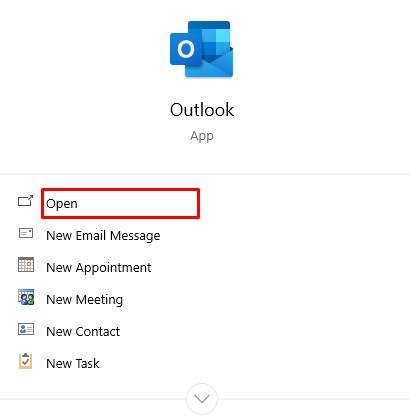
- উপরের মেনুতে, ক্লিক করুন ফাইল.
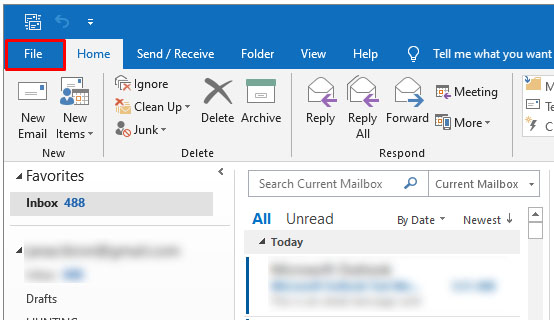
- অনুসন্ধান অ্যাড-ইন মেনুতে, তারপরে ক্লিক করুন।
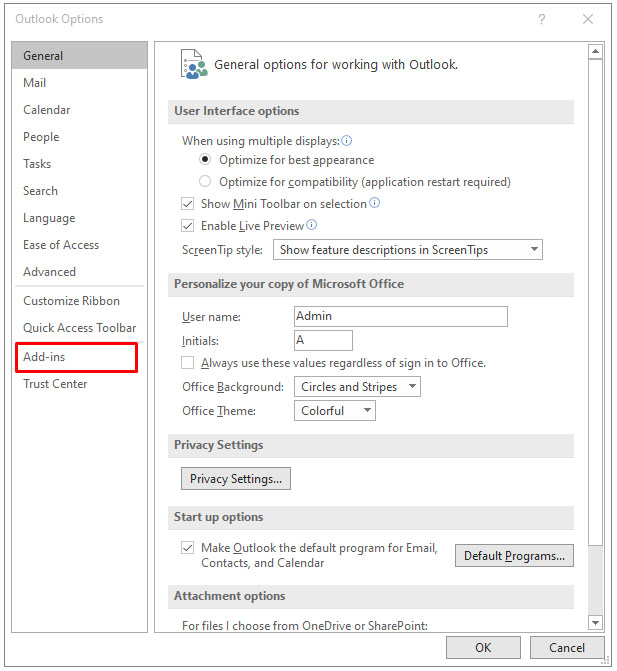
- যে উইন্ডোটি প্রদর্শিত হবে তার নীচে, ক্লিক করুন পরিচালনা করুন.
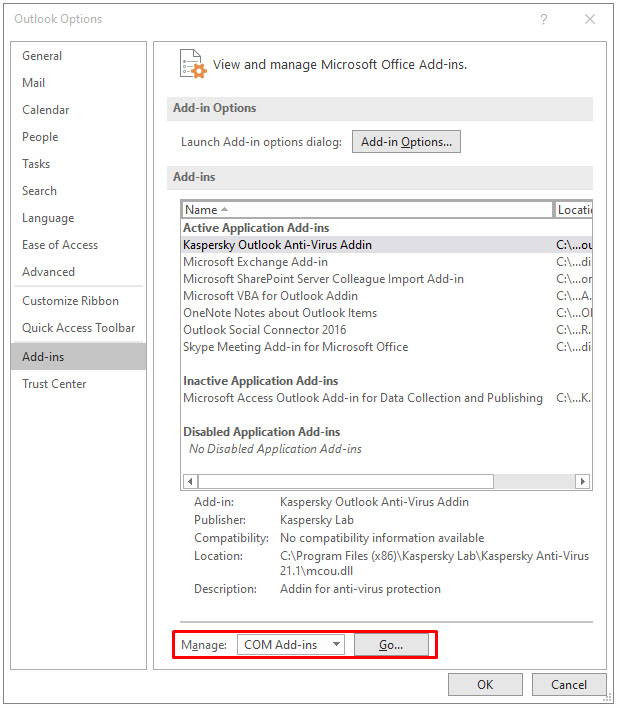
- ড্রপডাউন মেনুতে, ক্লিক করুন COM অ্যাড-ইনস এবং তারপর ক্লিক করুন যাওয়া.
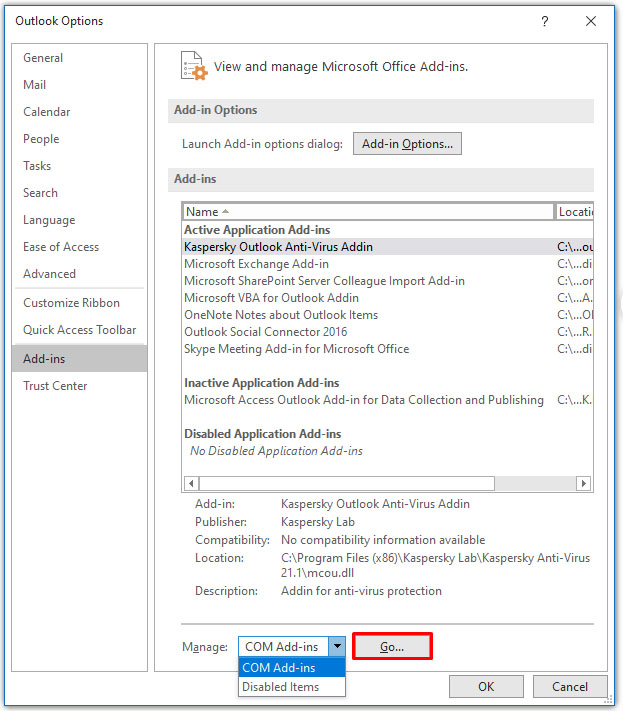
- মধ্যে COM অ্যাড-ইনস উইন্ডো, সমস্ত চেকবক্স আনটিক করুন ছাড়া জুম আউটলুক প্লাগইন. আপনি এগিয়ে যাওয়ার আগে নিশ্চিত করুন যে অন্য কোনো প্লাগ-ইনে একটি চেকমার্ক নেই।
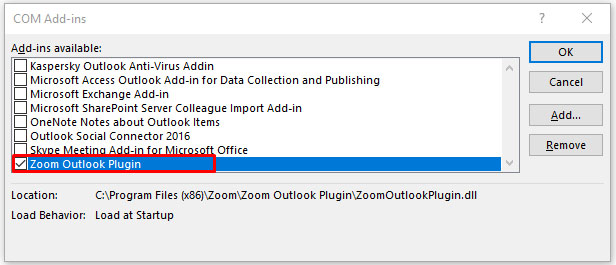
- তারপর, ক্লিক করুন অপসারণ বোতাম
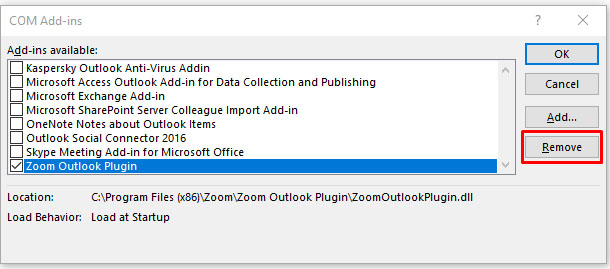
- নিশ্চিতকরণ উইন্ডোতে, ক্লিক করুন ঠিক আছে.

- প্লাগ-ইন এখন Microsoft Outlook থেকে সরানো উচিত।
মনে রাখবেন আপনি যদি ম্যাকে আউটলুক ব্যবহার করেন তবে এমন একটি বাগ থাকতে পারে যার কারণে জুম প্লাগইনটি মুছে ফেলার জন্য উপলব্ধ প্লাগইনগুলিতে উপস্থিত হয় না। এটি সমাধান করতে, নিম্নলিখিতগুলি করুন:
- খোলা ফাইন্ডার.
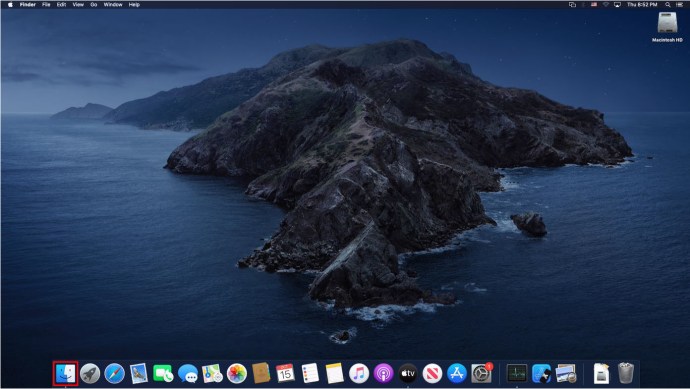
- খোঁজো অ্যাপ্লিকেশন ফোল্ডার এবং এটি খুলুন।
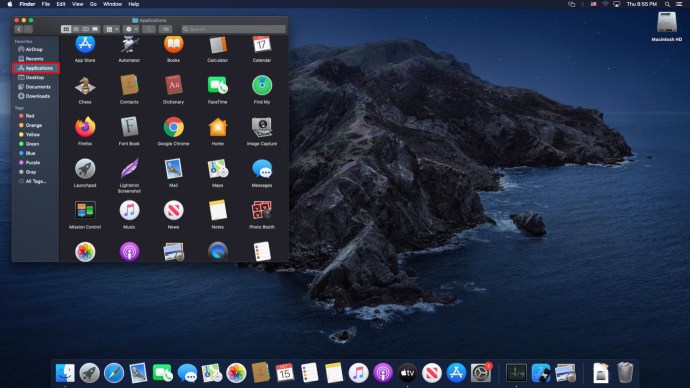
- নামের একটি ফোল্ডার সন্ধান করুন আউটলুকের জন্য জুম প্লাগইন এবং এটি খুলুন।
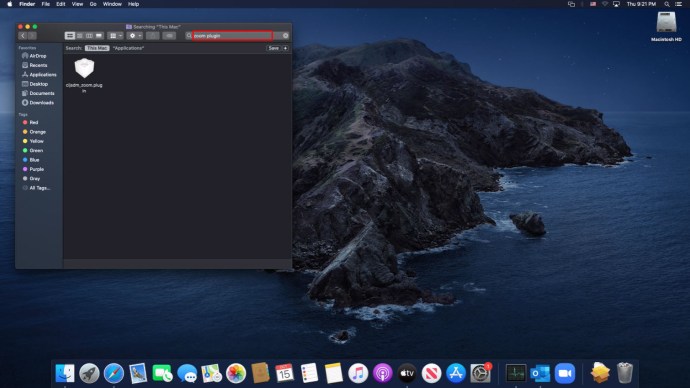
- ফোল্ডারের ভিতরে আনইনস্টল আইকনে ক্লিক করুন বা ডান-ক্লিক করুন এবং ট্র্যাশে যান।
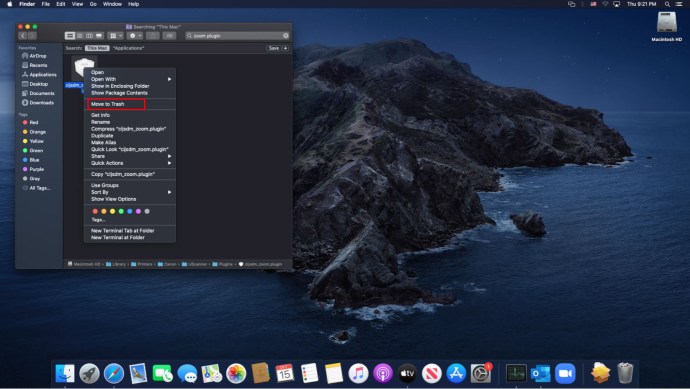
- প্লাগইন সরানো হয়েছে কিনা তা পরীক্ষা করতে Outlook খুলুন।
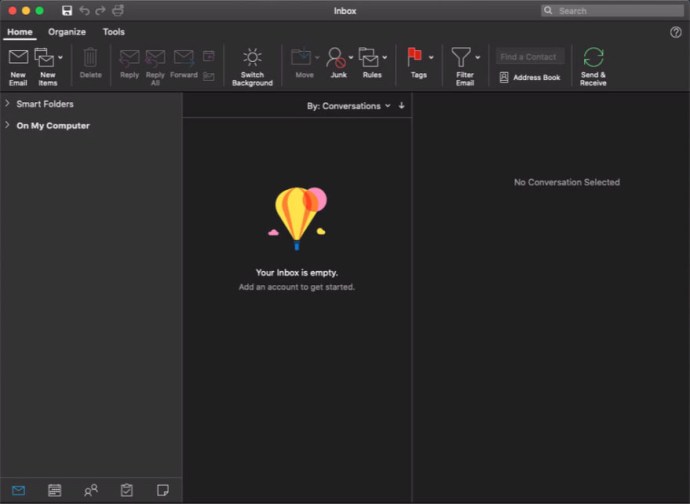
কীভাবে লিনাক্সে জুম আনইনস্টল করবেন
আপনি যদি লিনাক্স মেশিনে জুম ব্যবহার করেন, তাহলে আপনি যে লিনাক্স সংস্করণটি চালাচ্ছেন তার উপর নির্ভর করে অ্যাপটি আনইনস্টল করার বিভিন্ন উপায় রয়েছে। এইগুলো:
যারা ডেভিয়ান, লিনাক্স মিন্ট বা উবুন্টু ব্যবহার করছেন তাদের জন্য
- টার্মিনাল উইন্ডো খুলুন।
- কমান্ড টাইপ করুন: sudo apt জুম অপসারণ তারপর চাপুন প্রবেশ করুন.
- টার্মিনাল উইন্ডো বন্ধ করুন।
- অ্যাপ্লিকেশনটি এখন আপনার কম্পিউটার থেকে সরানো উচিত।
যারা openSUSE ব্যবহার করছেন তাদের জন্য
- আপনার টার্মিনাল উইন্ডো খুলুন.
- টাইপ করুন: sudo zypper জুম অপসারণ তারপর চাপুন প্রবেশ করুন.
- আপনার টার্মিনাল স্ক্রীন বন্ধ করুন।
- জুম অ্যাপটি এখন আনইনস্টল করা উচিত ছিল।
যারা CentOS, Fedora, Oracle Linux, বা Red Hat ব্যবহার করছেন তাদের জন্য
- টার্মিনাল উইন্ডো খুলুন।
- কমান্ড টাইপ করুন: sudo yum জুম অপসারণ তারপর আঘাত প্রবেশ করুন.
- টার্মিনাল উইন্ডো বন্ধ করুন।
- জুম এখন আপনার ডিভাইস থেকে আনইনস্টল করা উচিত।
অ্যান্ড্রয়েডের জন্য কীভাবে জুম আনইনস্টল করবেন
আপনি যদি একটি অ্যান্ড্রয়েড ডিভাইসে জুম ব্যবহার করেন, তাহলে আপনি নিম্নলিখিতগুলি করে প্রোগ্রামটি আনইনস্টল করতে পারেন:
প্লে স্টোর থেকে আনইনস্টলেশন
- গুগল প্লে স্টোর অ্যাপটি খুলুন।
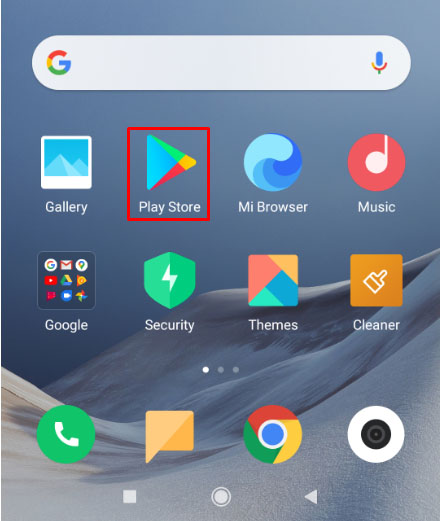
- অনুসন্ধান বারে, টাইপ করুন "জুম ক্লাউড মিটিং“.
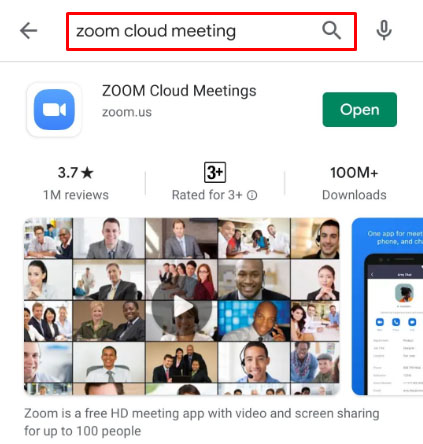
- ফলাফলে ট্যাপ করুন।
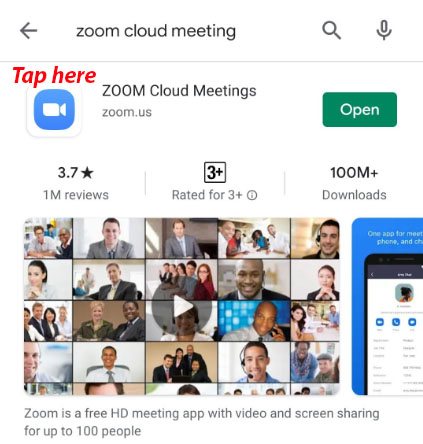
- জুম ক্লাউড মিটিং উইন্ডোতে, ট্যাপ করুন আনইনস্টল করুন.
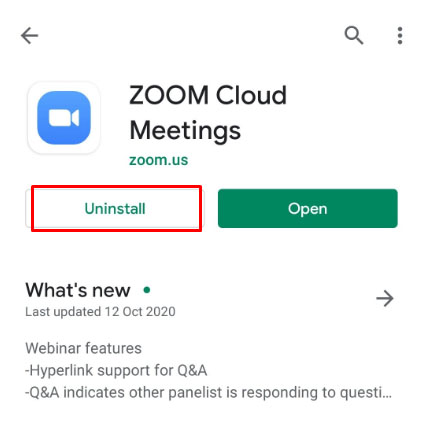
- পপ আপ হওয়া নিশ্চিতকরণ উইন্ডোতে, ট্যাপ করুন আনইনস্টল করুন আবার নিশ্চিত করতে।
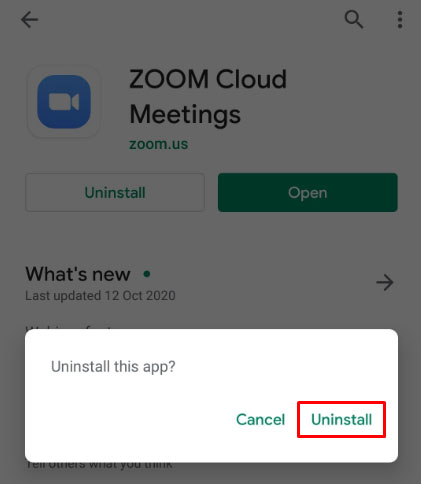
- জুম এখন আনইনস্টল করা উচিত।
ডিভাইস সেটিংস থেকে
- আপনার ডিভাইস খুলুন সেটিংস মেনু প্রধান ডিরেক্টরি গঠন করে।
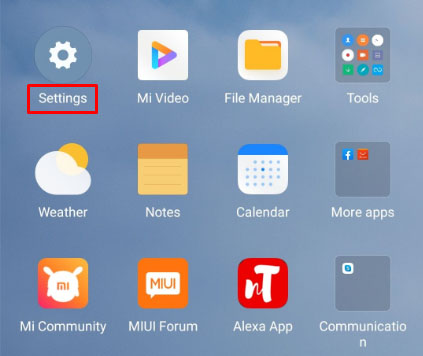
- পছন্দ করা অ্যাপস.
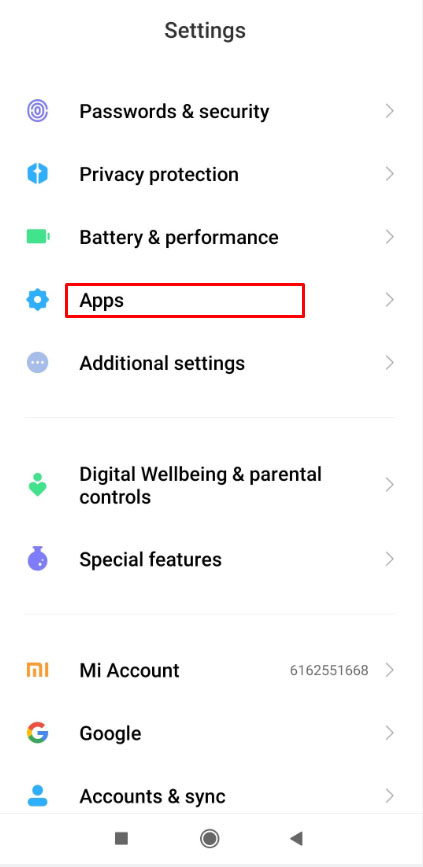
- খোঁজো জুম অ্যাপ্লিকেশনের তালিকা থেকে অ্যাপ।
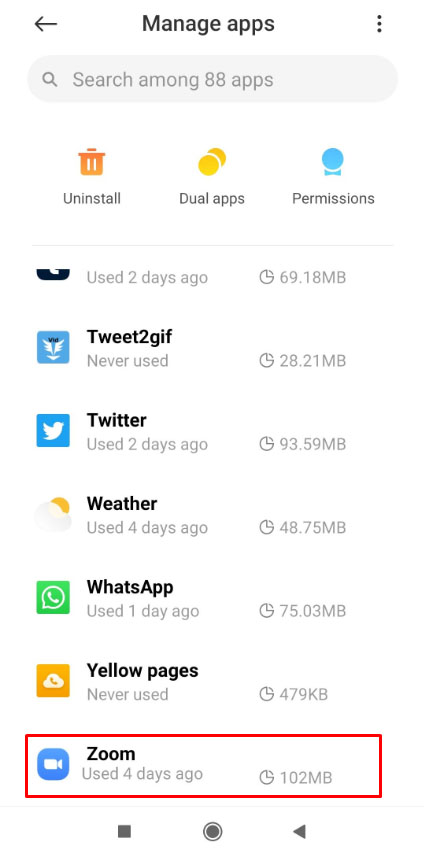
- টোকা মারুন আনইনস্টল করুন.
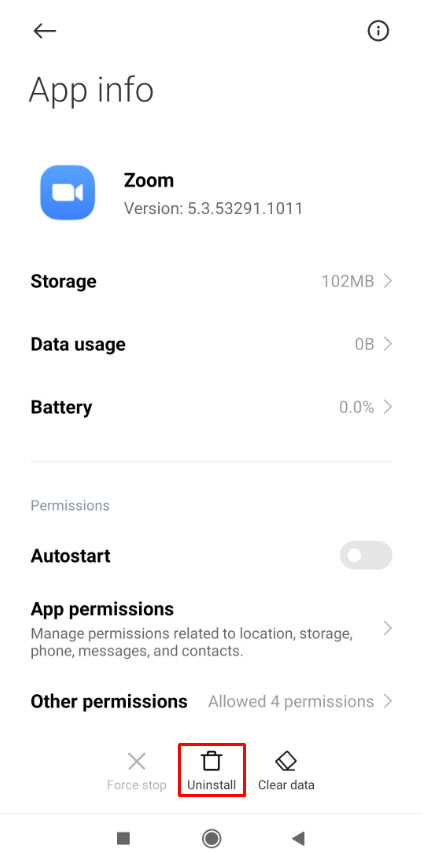
- নিশ্চিতকরণের জন্য জিজ্ঞাসা করা হলে, আলতো চাপুন ঠিক আছে.
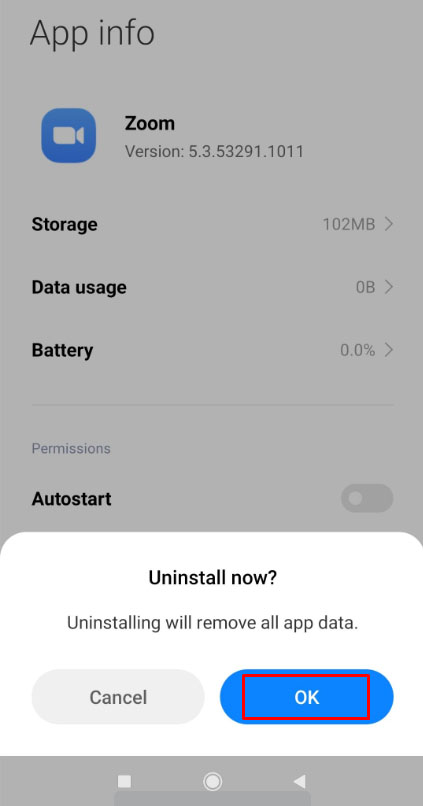
মনে রাখবেন যে আপনার অ্যান্ড্রয়েড ডিভাইসের নির্মাতার উপর নির্ভর করে অ্যাপ্লিকেশন এবং সেটিংস মেনু পরিবর্তন হতে পারে।
কিভাবে একটি আইফোন বা আইপ্যাড থেকে জুম আনইনস্টল করবেন
আপনি যদি জুম অ্যাপের iOS সংস্করণ ব্যবহার করেন, তাহলে আপনি এই পদক্ষেপগুলি অনুসরণ করে এটি আনইনস্টল করতে পারেন:
- উপর আলতো চাপুন সেটিংস হোম স্ক্রীন থেকে অ্যাপ।

- তারপরে, ট্যাপ করুন সাধারণ.
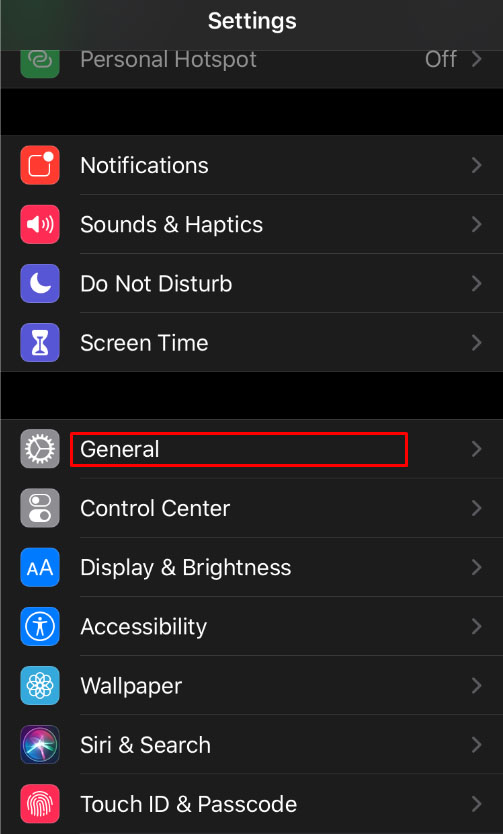
- মেনু থেকে ডানদিকে, যেকোনো একটিতে ট্যাপ করুন আইপ্যাড স্টোরেজ বা আইফোন স্টোরেজ.
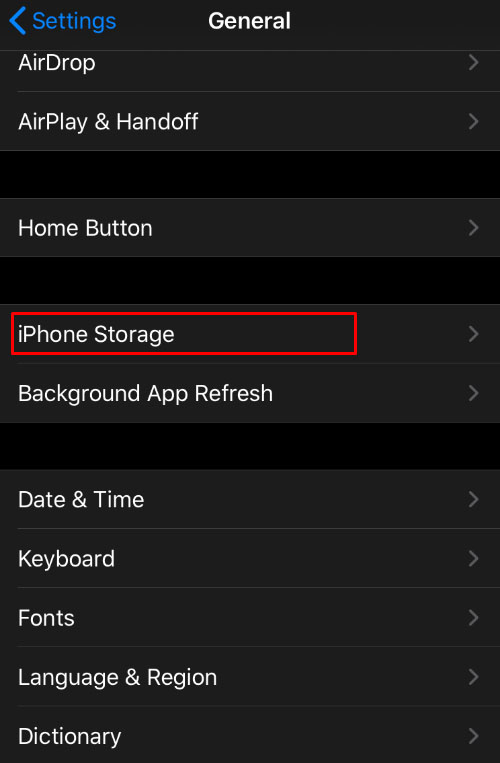
- উপলব্ধ অ্যাপ্লিকেশনের তালিকায়, আলতো চাপুন জুম.
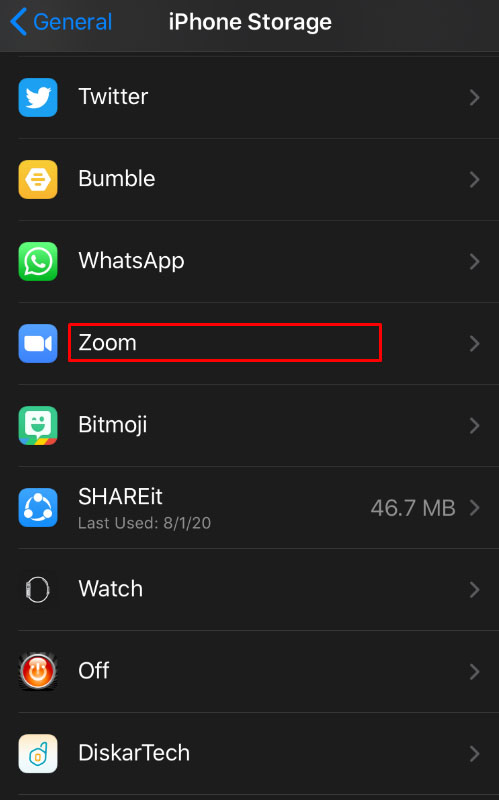
- তারপরে, ট্যাপ করুন অ্যাপ মুছুন.

- একটি উইন্ডো পপ আপ হবে যা আপনাকে আপনার পছন্দ নিশ্চিত করতে বলবে। টোকা মারুন অ্যাপ মুছুন.
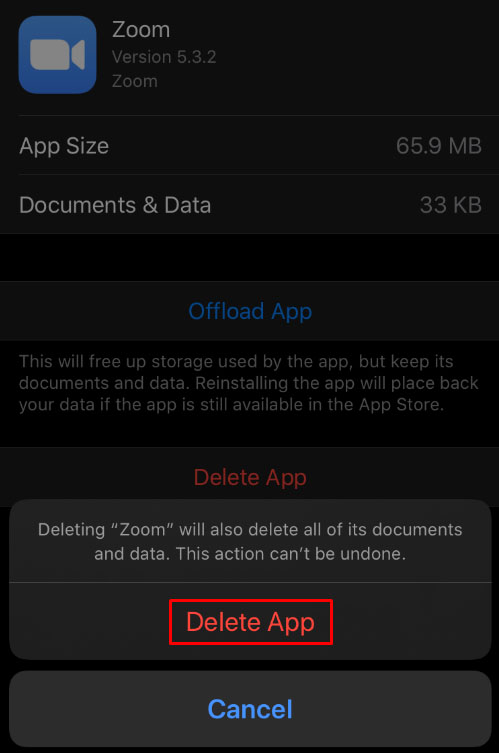
- আপনি এখন এই উইন্ডো থেকে দূরে নেভিগেট করতে পারেন. জুম এখন আপনার iOS ডিভাইস থেকে আনইনস্টল করা উচিত।
অতিরিক্ত FAQ
নীচে একটি সাধারণ প্রশ্ন যা জুম অ্যাপ মুছে ফেলার বিষয়ে আলোচনায় আসে।
আনইনস্টল করা কি স্টার্টআপে খোলা থেকে এটি বন্ধ করবে?
অ্যাপ্লিকেশন আনইনস্টল করার ফলে প্রোগ্রামটি সম্পূর্ণরূপে মুছে যায়, তারপরে আপনি যখনই আপনার ডিভাইসটি শুরু করবেন তখন এটি খোলা থেকেও বন্ধ করা উচিত। এমনকি যদি জুম খোলার নির্দেশনা রেজিস্ট্রি বা স্টার্ট আপ মেনুতে রেখে দেওয়া হয় তবে এটি কার্যকর করার জন্য কোনও প্রোগ্রাম থাকবে না। তাই হ্যাঁ, জুম আনইনস্টল করা শুরুর সময় এটিকে খুলতে বাধা দেবে।
একটি সহজ প্রক্রিয়া
জুম আনইনস্টল করা একটি সহজ প্রক্রিয়া যদি আপনি আসলে এটি করতে জানেন। যদিও জুম তাদের জন্য একটি সহজ হাতিয়ার হতে পারে যারা মুখোমুখি বৈঠকের অসুবিধা এড়াতে চান, এটি নিখুঁত নয়। প্রতিটি প্ল্যাটফর্মের জন্য এটি মুছে ফেলার জন্য প্রয়োজনীয় পদক্ষেপগুলি জানা তথ্যের একটি সহজ অংশ।
আপনি কি একটি নির্দিষ্ট ডিভাইসে জুম আনইনস্টল করার অন্যান্য উপায় জানেন? নীচের মন্তব্য বিভাগে আপনার চিন্তা শেয়ার করুন.